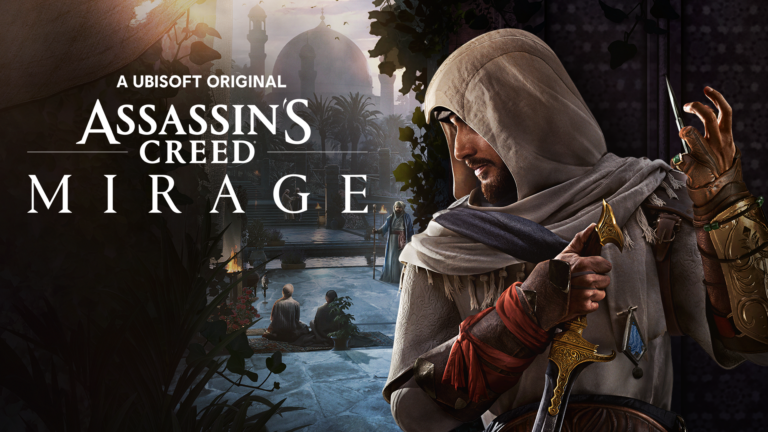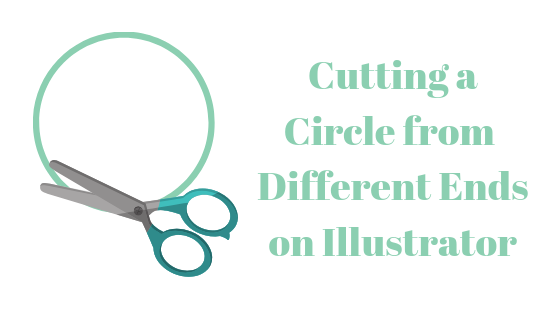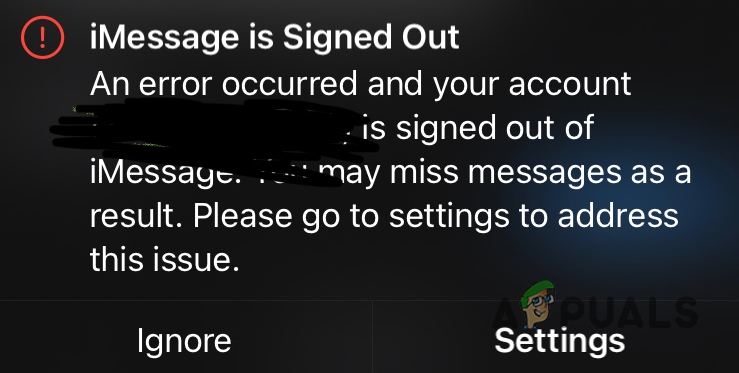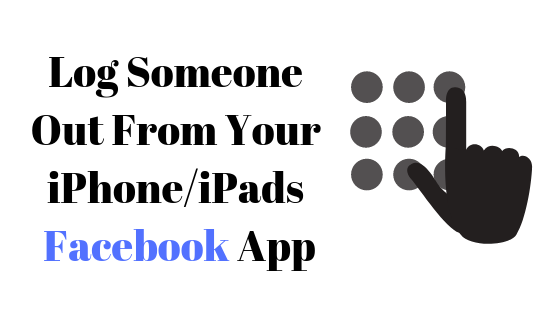Как вывести список всех баз данных и таблиц с помощью PSQL?
PSQL также известен как система управления реляционными базами данных (RDBMS) PostgresSQL. Он создан глобальной командой добровольцев, которая не управляется какой-либо компанией или частной организацией. Это программное обеспечение с открытым исходным кодом для свободного доступа к его исходному коду. Этот инструмент командной строки имеет хорошую репутацию за эффективность, надежность, целостность данных и надежность.
В этой статье мы обсудим, как перечислить все базы данных и таблицы с помощью PSQL вместе с необходимыми деталями.
Прежде всего, нам нужно войти в систему, чтобы получить доступ к базам данных и таблицам в PSQL. Приглашение для входа в PSQL в качестве суперпользователя имеет формат «-#», а для администратора — «->». Каталог с именем «data_directory» указывает расположение баз данных.
Как перечислить все базы данных?
Команда «\list» или «\l» используется для вывода списка всех баз данных. Сокращением для «\list является \l».
Программы для Windows, мобильные приложения, игры - ВСЁ БЕСПЛАТНО, в нашем закрытом телеграмм канале - Подписывайтесь:)
\список или \л
Результаты показывают имя базы данных, владельца, используемый метод кодирования, права доступа и количество выбранных строк и т. д.
 Рисунок 1: Список всех баз данных
Рисунок 1: Список всех баз данных
Если вы знакомы с операторами SQL, вы можете использовать следующий оператор SQL для вывода списка всех баз данных.
ВЫБЕРИТЕ имя данных ИЗ pg_database; Рисунок 2: Список всех баз данных, использующих оператор SQL.
Рисунок 2: Список всех баз данных, использующих оператор SQL.
Как вывести все таблицы?
Вы не можете видеть таблицы какой-либо базы данных до тех пор, пока не установите к ней подключение. Чтобы получить список таблиц любой базы данных, сначала вам нужно подключиться к этой конкретной базе данных. Если вы находитесь в базе данных и хотите просмотреть таблицы другой базы данных, вам нужно переключиться на другую базу данных с помощью следующей команды. «\c» — это сокращенная форма «\connect».
\connect
Введите команду «\dt», чтобы вывести список всех таблиц в текущей базе данных.
\дт
Кроме того, вы могли поместить таблицы в схему, которой нет ни в вашем «пути поиска», ни в «таблицах по умолчанию». Таким образом, эти таблицы не отображаются с использованием «\dt».
Чтобы исправить это, выполните следующую команду, в которой нам нужно указать имя пути поиска и базу данных, путь которой мы пытаемся изменить.
изменить базу данных
Команда «\dt+» выведет список всех таблиц во всех схемах в текущей базе данных в текущем «пути поиска».
\дт+ Рисунок 3: Список таблиц из всех схем в текущей базе данных и в текущем search_path
Рисунок 3: Список таблиц из всех схем в текущей базе данных и в текущем search_path
Если вы лучше разбираетесь в операторах SQL, вы можете получить список таблиц, используя «information_schema».
Следующая команда выведет список таблиц, созданных вами.
ВЫБЕРИТЕ имя_таблицы ИЗ information_schema.tables, ГДЕ table_schema=”public”
Следующая команда покажет таблицы и представления, принадлежащие определенным схемам.
выберите * из information_schema.tables, где table_schema отсутствует (‘information_schema’, ”pg_catalog”)
Следующая команда покажет таблицы в определенной схеме.
выберите a.table_name из information_schema.tables a, где a.table_schema=”
Программы для Windows, мобильные приложения, игры - ВСЁ БЕСПЛАТНО, в нашем закрытом телеграмм канале - Подписывайтесь:)